 Weblogic在Linux上的安装及部署.docx
Weblogic在Linux上的安装及部署.docx
- 文档编号:26859611
- 上传时间:2023-06-23
- 格式:DOCX
- 页数:21
- 大小:901.68KB
Weblogic在Linux上的安装及部署.docx
《Weblogic在Linux上的安装及部署.docx》由会员分享,可在线阅读,更多相关《Weblogic在Linux上的安装及部署.docx(21页珍藏版)》请在冰豆网上搜索。
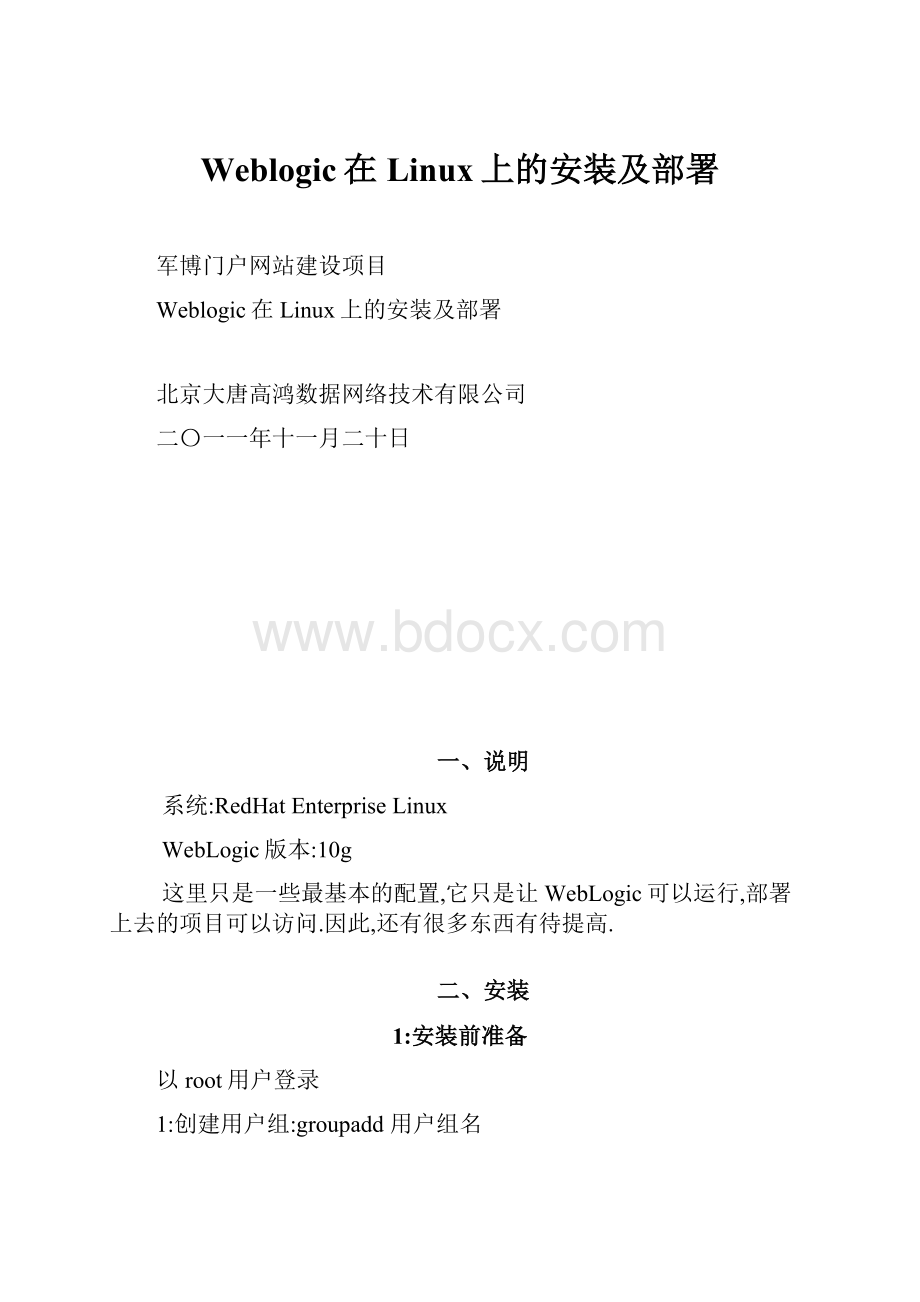
Weblogic在Linux上的安装及部署
军博门户网站建设项目
Weblogic在Linux上的安装及部署
北京大唐高鸿数据网络技术有限公司
二〇一一年十一月二十日
一、说明
系统:
RedHatEnterpriseLinux
WebLogic版本:
10g
这里只是一些最基本的配置,它只是让WebLogic可以运行,部署上去的项目可以访问.因此,还有很多东西有待提高.
二、安装
1:
安装前准备
以root用户登录
1:
创建用户组:
groupadd用户组名
2:
创建用户,并把该用户建于该组之下:
useradd–g用户组名–p用户组名用户名
3:
为用户创建密码:
passwd用户名
4:
创建安装目标录.mkdir文件夹名
5:
给用户授权
Chown–R用户组名.用户安装目录
Chmod–R755安装目录
6:
注意:
将安装文件所在文件夹授予新建Weblogic用户与安装目录相同的权限.否则即使在Weblogic用户的根目录之下,文件由Weblogic用户上传,Weblogic用户依然没有安装权限(安装文件所在文件夹是由root用户创建的吗?
待确认)
2:
安装
运行安装文件,会弹出个图形窗口,此后根据提示就可以一步步进行安装(中文的,很方便),而且很多都可以直接使用默认设置.需要注意的是:
1:
这儿可以去掉中间”我希望通过……”的勾选,然后直接下一步
2:
(本图非实截图,从别处借用,只是选项和内容基本一致)
在安装完成的界面上,会有一个运行QuickStart的选项,如果勾选运行,会进入图形化的配置向导,创建新的域或扩展现有域.
3:
配置
1:
进入安装目录,/weblogic/wlserver_10.3/common/bin/执行命令:
./config.sh-mode=console进入控制台配置向导
./config.sh进入图形化配置向导
2:
此处以创建新的域为例,直接下一步.
3:
继续下一步
4:
在这里可以修改你的域名和域位置,然后下一步
5:
创建管理该域(数据源配置,项目部署等)的用户名和密码,Weblogic默认要求密码不能少于八位,且不能少了数字和字符.
配置好之后选择下一步.
6:
选择服务器启动模式和JDK,这个版本自带有JDK6.0,可以选择默认,只是前面的开发模式和生产模式需要有所选择,我最终配置成功的是开发模式,此处以之为准.
7:
选择可选配置,可以不选,也可以全选.暂时没发现影响.
8:
配置管理服务器,一般可以把SSL勾选上.
9:
直接默认下一步
10:
继续下一步
11:
再下一步
12:
配置数据库(可选)
13:
点创建,完成配置.
三、部署项目
1:
启动服务:
进入weblogi安装目录/weblogic/user_projects/domains/你刚才创建的域名/
执行:
startWebLogic.sh
然后就可以登录http:
//Weblogic所有机器IP:
7001(配置的第八步可以更改)/console
进行数据源的配置和项目的部署
注意:
此处必须对RedHatLinux的防火墙进行配置,否则浏览器将无法访问服务器.本人选择的是关闭服务器
2:
配置数据源
1:
用你刚才配置的用户名和密码登录
2:
在左边的导航条选中服务-----JBDC-------数据源.
这儿其实有很多说明和帮助,而且还是中文的,大家可以进一步深入研究.
3:
选中导航栏的数据源,右边出现你之前配置的数据源.选择新建,进入下面的页面
4
根据提示填上数据源的名称和JNDI的名称,以及选择数据库的类型,数据库驱动类(注意驱动类版本与你所使用的数据库的版本)
注意:
如果你要发布包含润乾报表的项目,你此处的数据源名字必须和你在编辑报表时所配置的数据源名称一致(源可以不一致,但名称必须一致),不仅仅是ReportConfig.xml中的数据源名.
5:
默认下一步
6:
根据提示填写数据库信息,其中的主机名可以是IP.
7:
测试数据库访问,并可以直接完成数据源的配置.
8:
这一步很重要,因为项目都是部署在这些服务器内的,如果你没有为你的数据源选择目标,那么他就不会发布到该服务器上,也就是说在该服务器上是没有数据源的,你部署这去的项目就找不到数据源.
9:
这是建完的结果,注意,如果你的数据源后面的目标为空,则说明这个数据源是没有被使用的,也就是说,它是不可以访问的.如果要使创建的数据源可以使用,可以选中该数据源的名字,必点击,进入下面一步.
10
点击目标
11:
勾选之后,保存
12:
再点击导航栏的数据源,就可以看到该数据已经有目标了.你的项目部署到相应的服务器上后就有数据源可以访问了.
3部署项目
1:
点击导航栏的部署,再在右边选择安装
2:
在这会先出现文件夹,直到你选中可以发布的文件或文件夹.
注意:
一般而言,WebLogic都将项目部署在你所创建的域下面的applications文件夹下.可以是War包,也可以是文件夹,如果是文件夹,有可能会在你定位到WebRoot时才能选中发布,这样发布的项目是不成功的.
3:
下一步
4:
这儿必须选择一个服务器,当然也可以多选,默认是没选的,选了之后下一步.
5:
这儿需要注意一下名称的填写,不能有与以前重复的.这个名字用于外部访问
可以直接点击完成.这样,你的项目就部署成功了.
6:
注意:
你的项目必须是活动的,且健康状况是OK的,才是可以访问的.
如果不是,勾选它,更新或启动.
- 配套讲稿:
如PPT文件的首页显示word图标,表示该PPT已包含配套word讲稿。双击word图标可打开word文档。
- 特殊限制:
部分文档作品中含有的国旗、国徽等图片,仅作为作品整体效果示例展示,禁止商用。设计者仅对作品中独创性部分享有著作权。
- 关 键 词:
- Weblogic Linux 安装 部署
 冰豆网所有资源均是用户自行上传分享,仅供网友学习交流,未经上传用户书面授权,请勿作他用。
冰豆网所有资源均是用户自行上传分享,仅供网友学习交流,未经上传用户书面授权,请勿作他用。


 《崔万志演讲观后感》.docx
《崔万志演讲观后感》.docx
